PhotoShop七步制作对称照片新手教程
摘要:一.打开照片,复制图层(快捷键CTRL+J)二.调出网格(CTRL+'),调整图层(CTRL+T),使得面部中心线平行于网格竖排线。小贴士:...
一.打开照片,复制图层(快捷键CTRL+J)
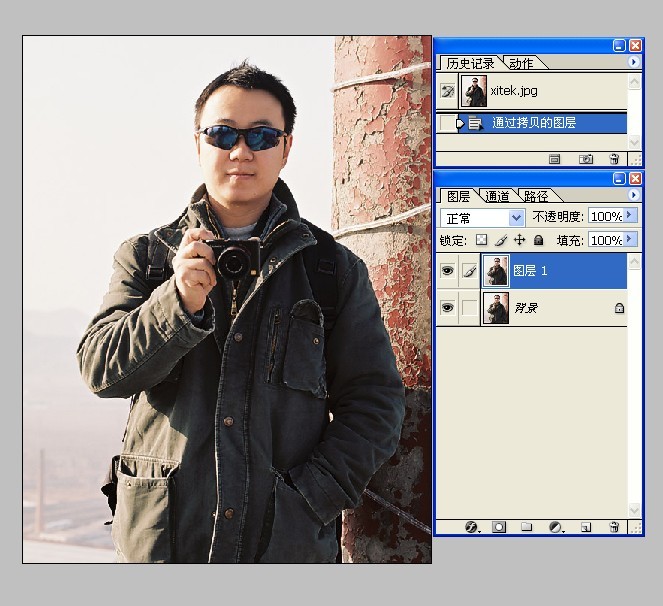
二.调出网格(CTRL+'),调整图层(CTRL+T),使得面部中心线平行于网格竖排线。
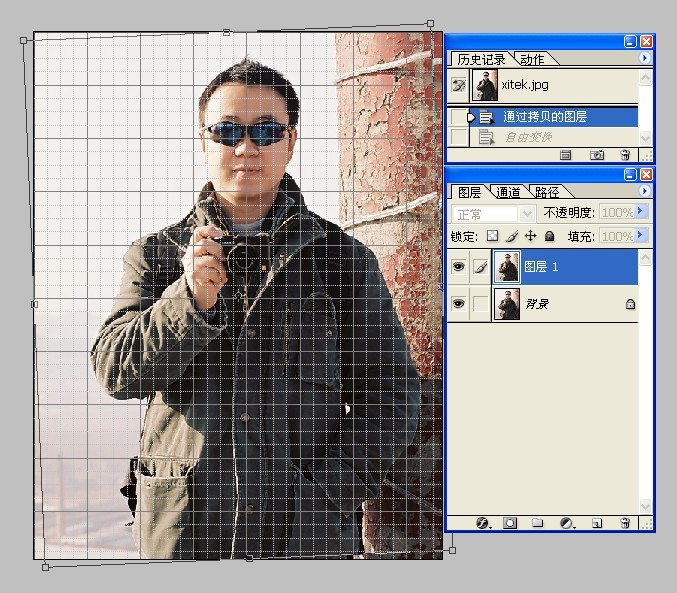
小贴士:
尽量选取正面照片制作,略侧会使面部变形。
三.使用矩形选框工具(M),截取一半照片。

四.复制截取部分图层。(CTRL+J)

五.选择编辑—变换—水平翻转。
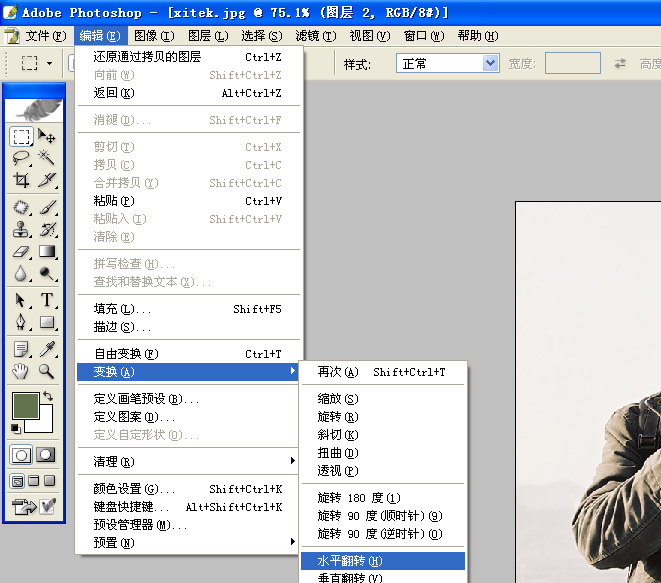
【PhotoShop七步制作对称照片新手教程】相关文章:
上一篇:
photoshop偏暗照片调亮方法
